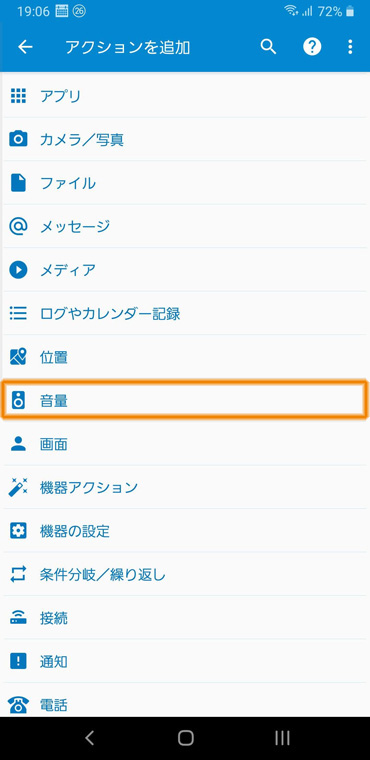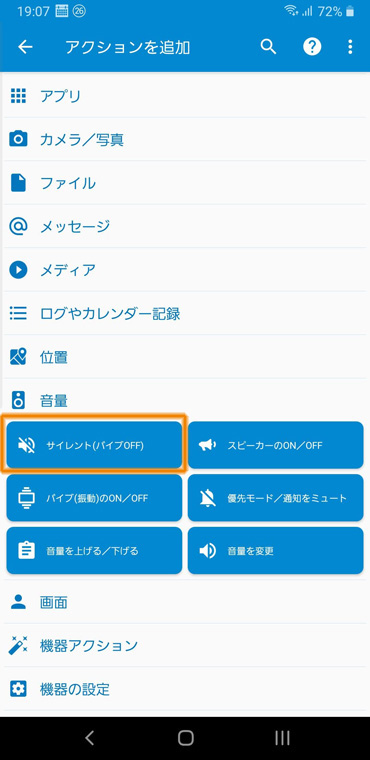MacroDroid はAndroidスマホでの操作を自動化することができるアプリ。例えば僕の場合はカーステレオのAUXモードでスマホの音楽を聴くとき、スマホの音量をいちいち大きくしないと都合が悪いので、オーディオケーブルをスマホに挿入したときの音量を自動で100%に、抜いたときには40%にするようにセットしている。
MacroDroid
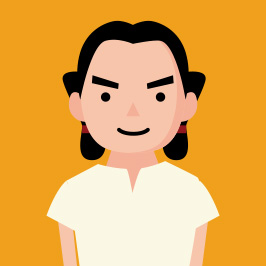
Android10になって、できなくなったこともあるが、ちょっと面倒くさいなと思えることを自動化できるアプリ。マクロを使わなくてもドロワーが使えるようになるので、それだけでも使う価値あり。
スマホ操作のルーティンワークを自動化。ドロワーも便利。
使い方は多機能なので覚えるのが大変だが、上の記事に書いたEdivoiceの音声認識を自動にしていると「ピコン、ピコン」とうるさいのを解決するマクロ設定を例に、使い方の一部を紹介したい。
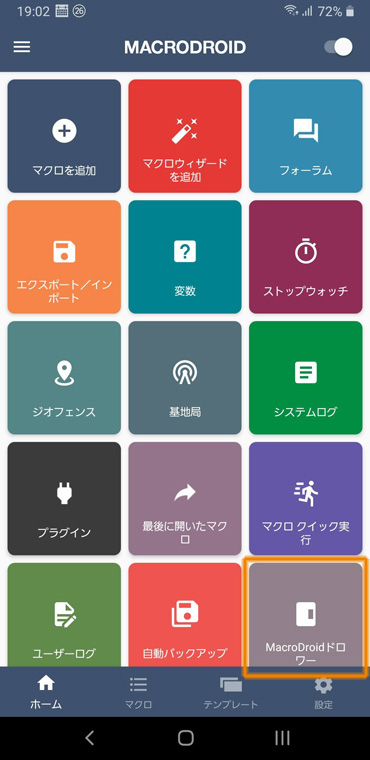
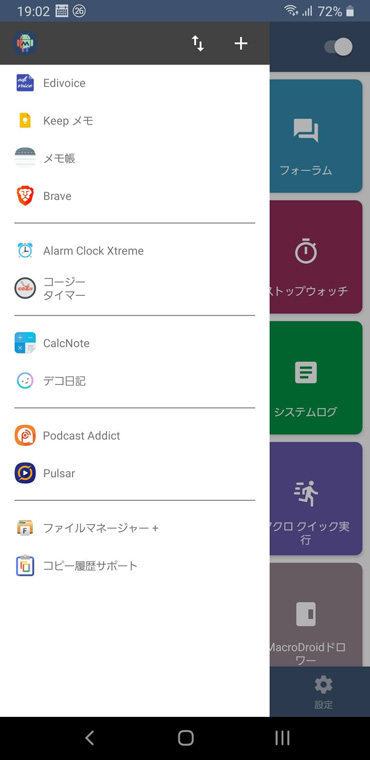
●左上の画像がMacroDroidを立ち上げときの設定画面。画像内右下の「MacroDroidドロワー」ボタンを押して設定すると右画像のようにドロワーが使えるようになる(左からのスワイプで出るように設定した場合)。
●ドラワーは「+」ボタンでアプリを登録でき、並べ替えたり、ケイを挿入したりすることができる。
●ドラワーは「+」ボタンでアプリを登録でき、並べ替えたり、ケイを挿入したりすることができる。
Edivoiceが立ち上がっている間は消音にするマクロ
Edivoiceが音声入力時に「ピコン、ピコン」とうるさいので、Edivoiceアプリが立ち上がっている間は消音にするマクロを作ってみる。
画面左上の「マクロを追加」ボタンを押し、「トリガー」を押す(右下)。
画面左上の「マクロを追加」ボタンを押し、「トリガー」を押す(右下)。
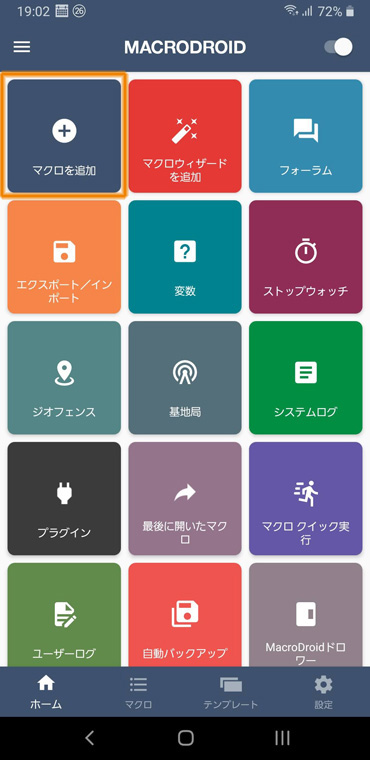 「マクロを追加」ボタンを押す。
「マクロを追加」ボタンを押す。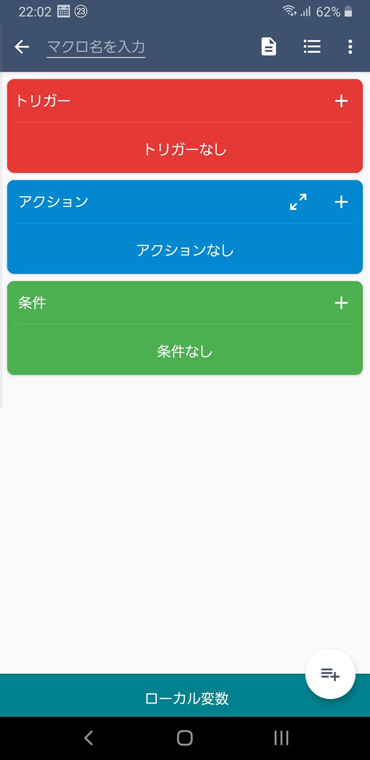 「トリガー」ボタンを押す
「トリガー」ボタンを押す●「トリガー」とは「何をきっかけ」にアクションを実行するかを設定すること。「Edivoiceアプリが起動したとき」にしたいので以下の図のように選ぶ。
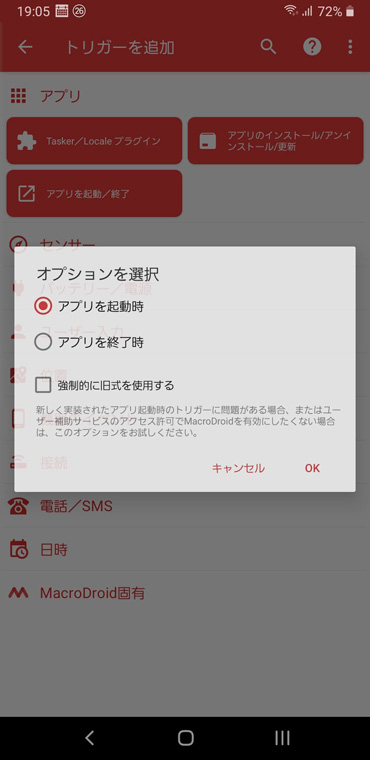 「アプリを起動時」を選び
「アプリを起動時」を選び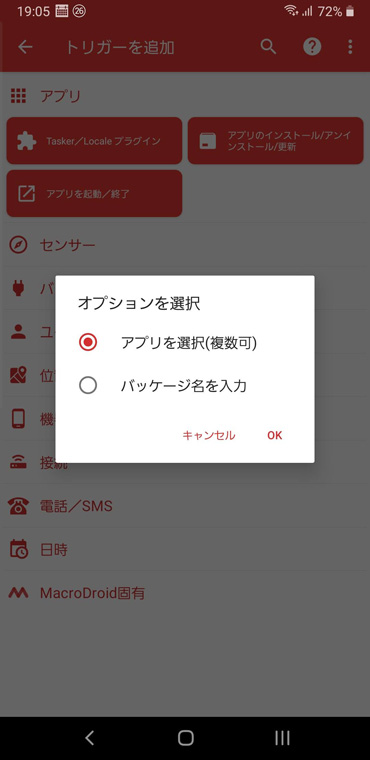 「アプリを選択」する
「アプリを選択」する 「Edivoice」を選択して「OK」を押す。
「Edivoice」を選択して「OK」を押す。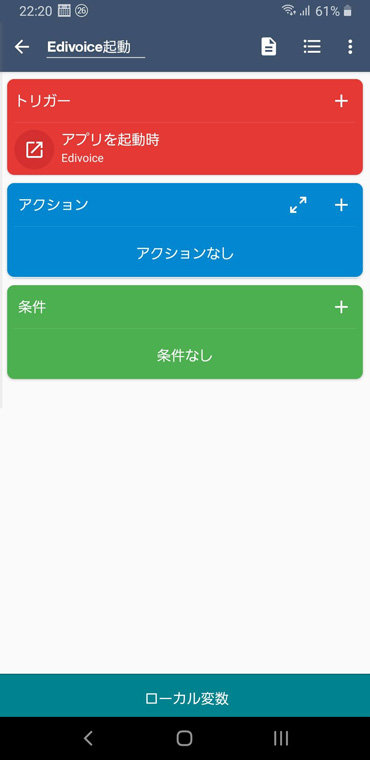 「トリガー」が完成。
「トリガー」が完成。次に「アクション」を設定する。
●「アクション」では「音量」を「サイレント」にする。
 マクロ完成
マクロ完成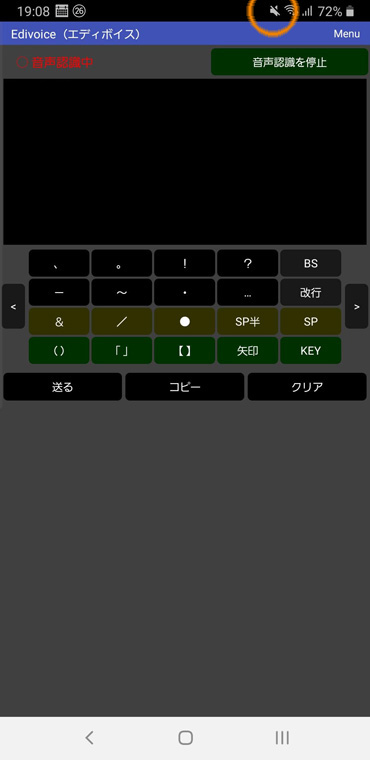 Edivoiceを起動するとサイレントマークが出るようになる
Edivoiceを起動するとサイレントマークが出るようになるEdivoice起動時のマクロはできたが、そのままだとずっと消音のままになってしまう。
Edivoiceが終了したときのマクロも作る必要がある。作り方はさっきと同じ手順で
●トリガーは「アプリ終了時」
●アクションは「サイレント」を「無効」を選ぶ(下左画像)。
これでEdivoiceから他のアプリに切り替えたときに、音が出るようになる。
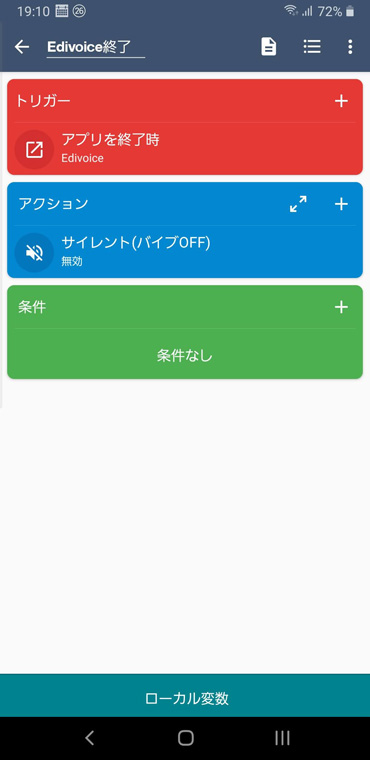

画面一番下の「テンプレート」ボタンを押すと、世界中の人が作ったいろんなマクロが出てくる(右上画像)。これを参考に自分なりにカスタマイズするのが一番の近道。
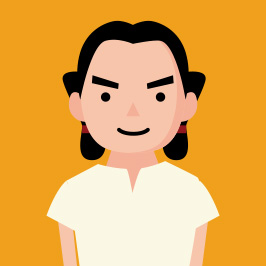
何か一つマクロを作ってみるとコツが分かる。
関連記事
無料アプリは僕の人生を豊かにしてくれます。こんなにいいもの作ってくれてありがとう! 今回は、マイナーだけど、僕が使ってみたらとても便利だった、かゆいところに手が届く無料アプリを紹介します。 スマホの誤操作を防ぐ 画面そのままロック ス[…]



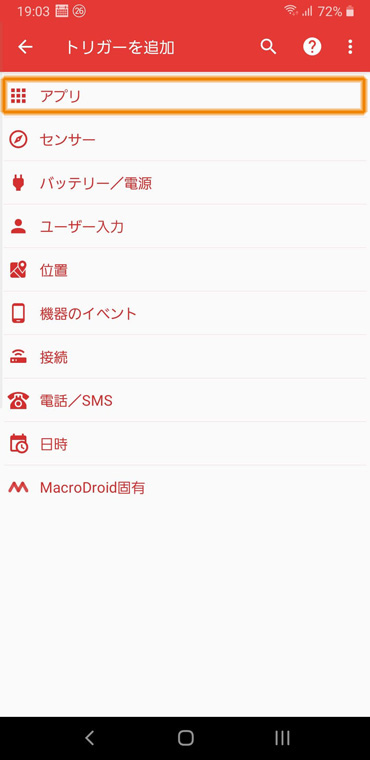 「アプリ」を選び
「アプリ」を選び